Giải thích gói dịch vụ này
Starter
Basic
Pro
Enterprise
Để biết thêm thông tin hoặc nâng cấp Gói dịch vụ Lark, vui lòng liên hệ Hỗ trợ hoặc Quản lý thành công khách hàng của bạn. Gói dịch vụ cơ bản của Lark chỉ được hỗ trợ tại một số quốc gia và khu vực cụ thể.
I. Giới thiệu
Người có thể thực hiện các bước này: Quản trị viên cấp cao và quản trị viên có quyền quản lý thành viên và phòng ban.
Một "đơn vị" là một khái niệm tổ chức hướng đến các tổ chức lớn. Sau khi một đơn vị được tạo, quản trị viên có thể liên kết các phòng ban với đơn vị, sau đó được phân loại là các phòng ban con của nó. Điều này có thể làm cho việc quản lý trở nên gọn gàng hơn, vì quản trị viên có thể cấu hình các chính sách ở cấp đơn vị, cũng như cấp của các phòng ban và thành viên riêng lẻ. Ví dụ, một tập đoàn lớn có thể tạo các đơn vị đại diện cho các công ty con của nó.
II. Các bước thao tác
- Thêm, chỉnh sửa, và xóa đơn vị
- Đi đến Bảng điều khiển dành cho quản trị viên, sau đó nhấp vào Tổ chức > Đơn vị > Thêm đơn vị.
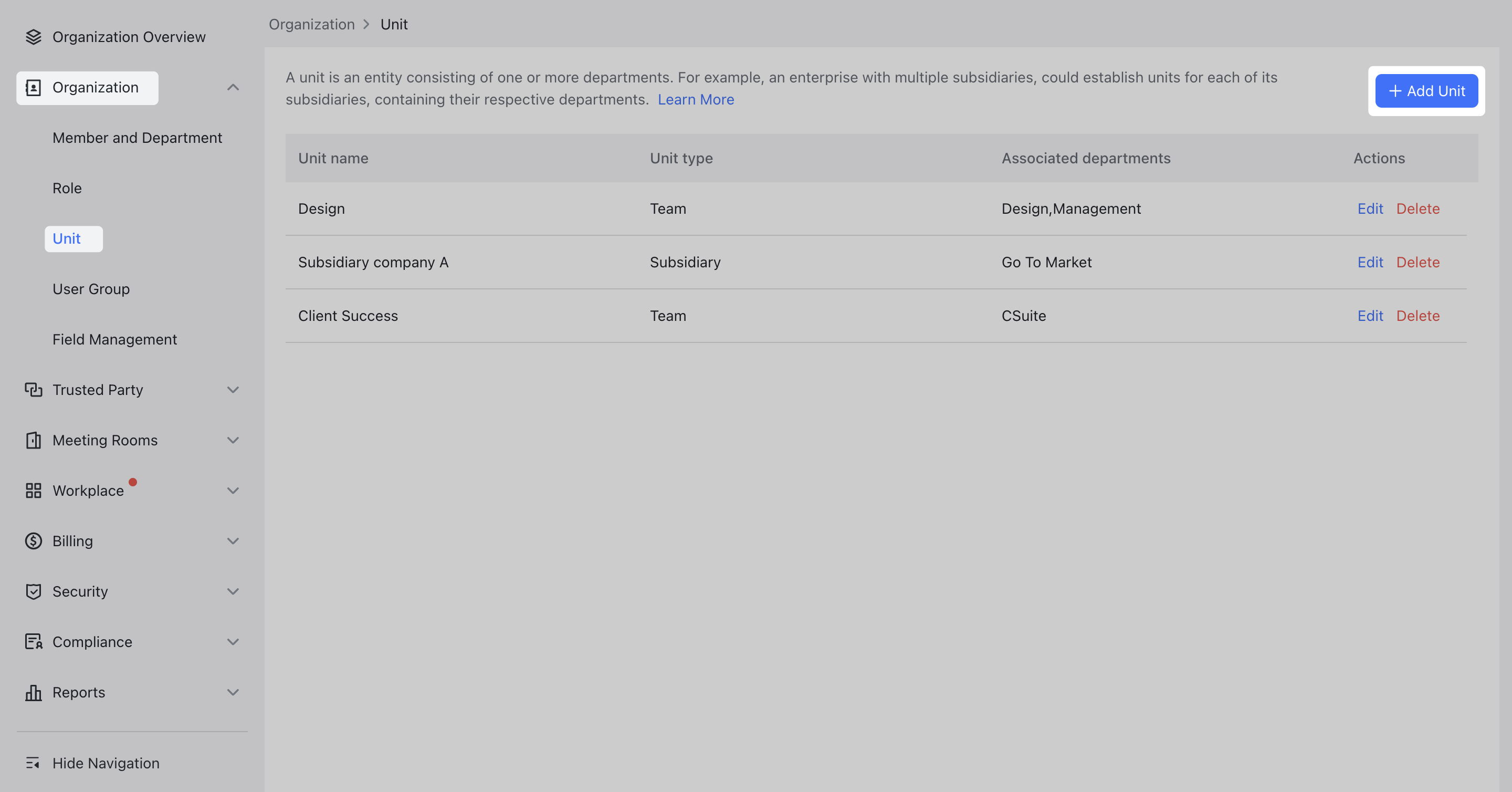
250px|700px|reset
- Trong cửa sổ pop-up, điền vào Tên đơn vị, chọn hoặc nhập Loại đơn vị, sau đó chọn Phòng ban liên kết. Nhấp vào Xác nhận để hoàn tất việc tạo đơn vị mới.
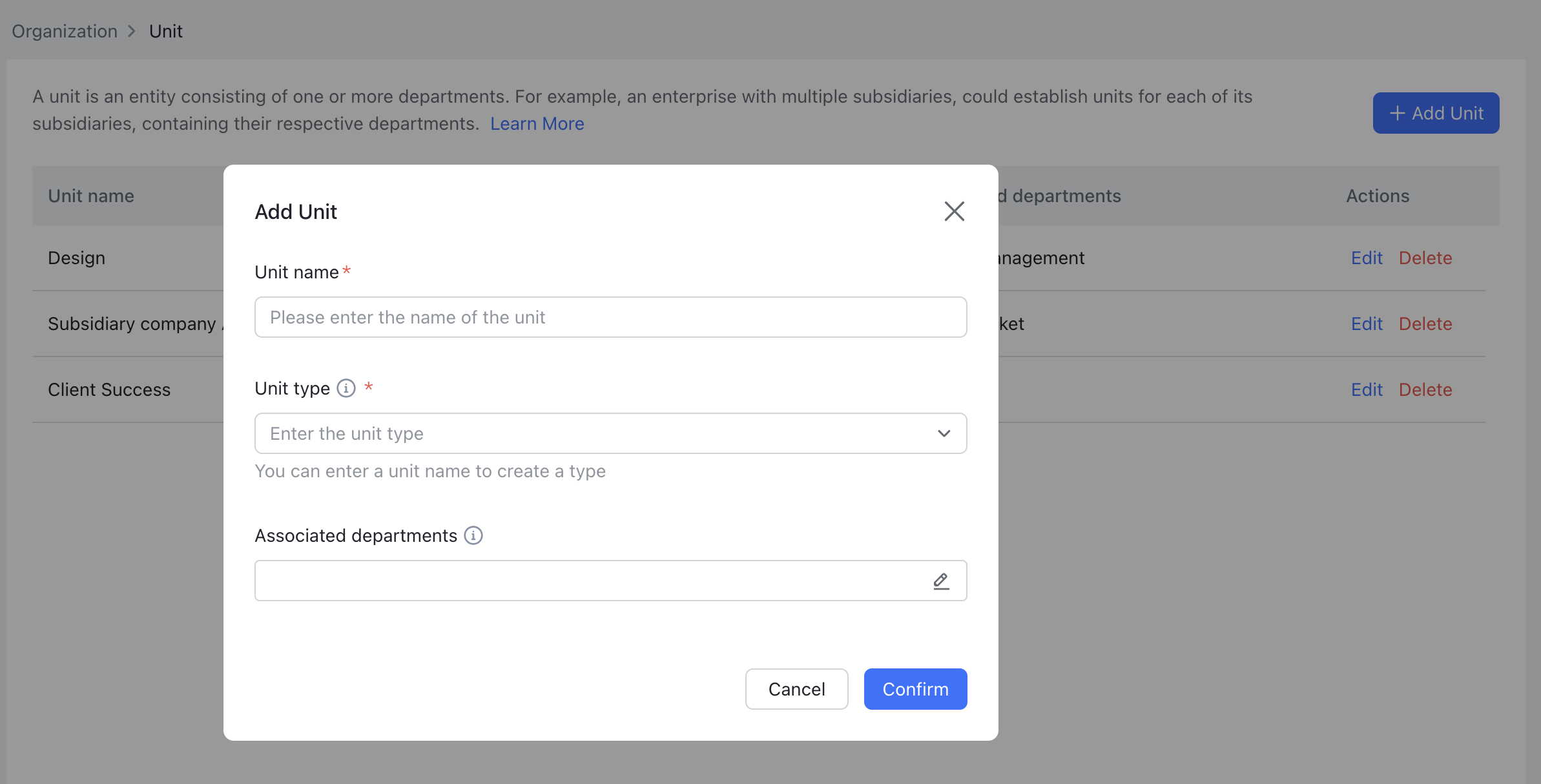
250px|700px|reset
Lưu ý: Một phòng ban chỉ có thể được liên kết với một đơn vị. Khi thêm một đơn vị, nếu bạn chọn một phòng ban liên kết với một đơn vị hiện có, phòng ban đó sẽ vẫn ở lại với đơn vị hiện có và sẽ không xuất hiện dưới đơn vị mới thêm.
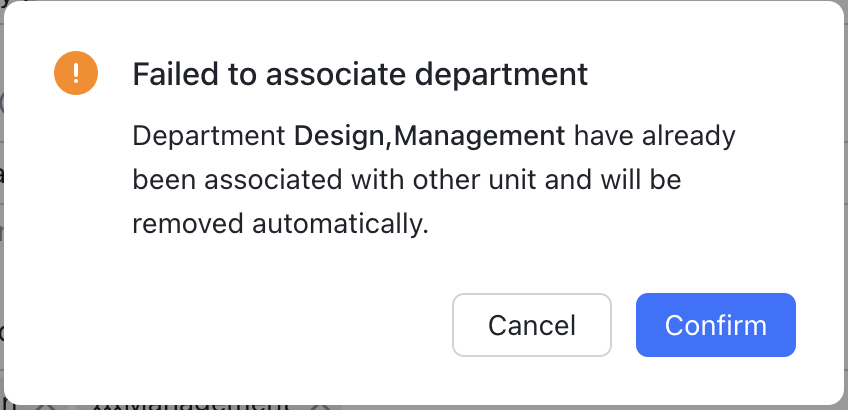
250px|700px|reset
Xin lưu ý rằng loại đơn vị không thể được chỉnh sửa sau khi đơn vị đã được tạo.
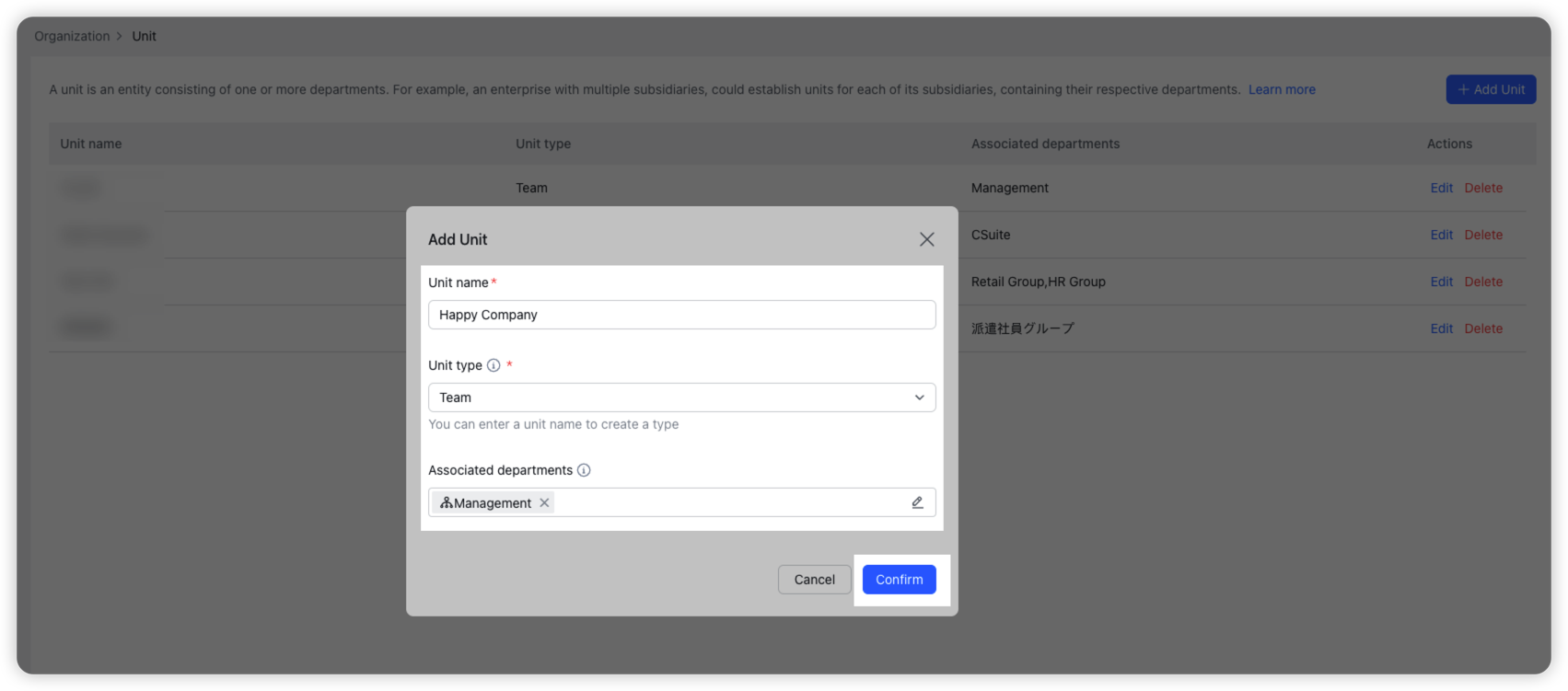
250px|700px|reset
Trong danh sách các đơn vị đã tạo, nhấp vào Chỉnh sửa để chỉnh sửa tên đơn vị hoặc thay đổi với các phòng ban được liên kết với nó. Nhấp vào Xóa để xóa đơn vị.
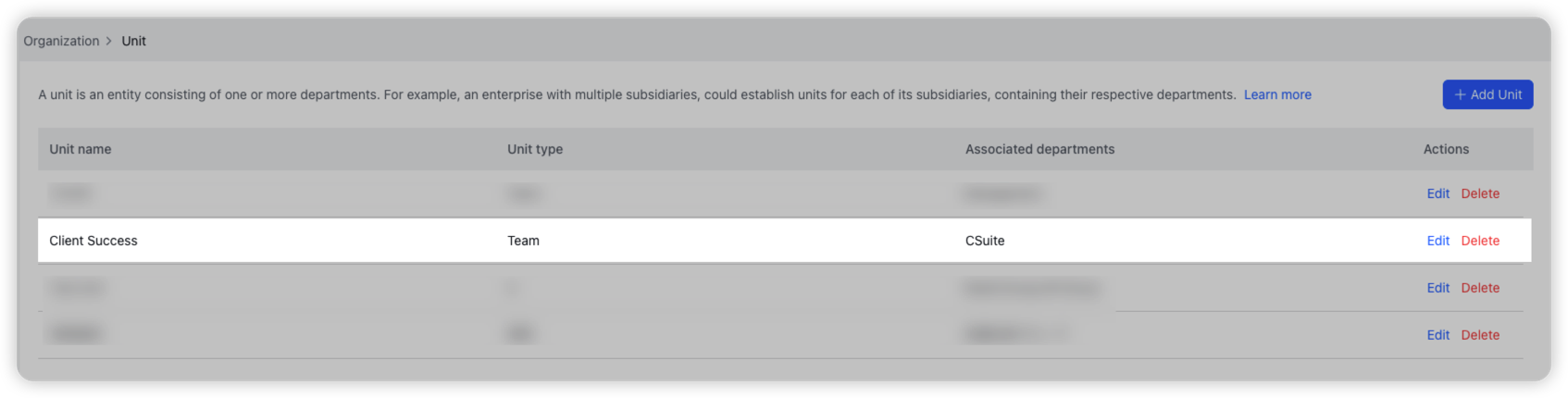
250px|700px|reset
- Quản lý đơn vị
Bạn có thể chỉnh sửa hoặc xoá các đơn vị đã được tạo.
- Ở bên phải của cổng vào một đơn vị:
- Để chỉnh sửa tên đơn vị hoặc chọn lại các phòng ban liên kết, nhấp vào Sửa.
Lưu ý: Không thể sửa đổi loại đơn vị.
- Để xóa đơn vị, nhấp vào Xóa.
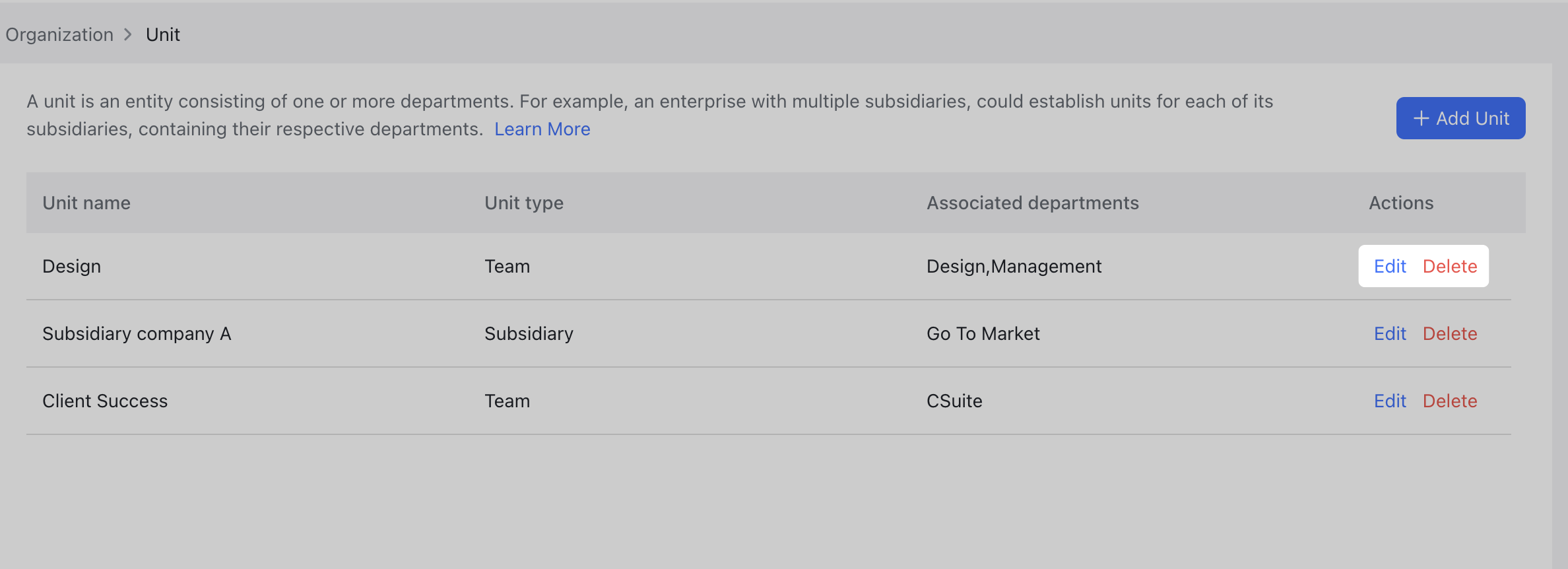
250px|700px|reset
III. Các trường hợp sử dụng
Ví dụ 1: Đặt trường hiển thị trên trang hồ sơ
Đặt xem trường đơn vị có được hiển thị trên trang hồ sơ của thành viên hay không.
- Trong Bảng điều khiển dành cho quản trị viên, nhấp vào Tổ chức > Quản lý Trường > Hiển thị trường > Trang Hồ sơ.
- Nhấp vào Chỉnh sửa, sau đó chọn Đơn vị.
- Nhấp vào Lưu để đưa cài đặt vào hiệu lực
Trường đơn vị sau đó sẽ được hiển thị trên trang hồ sơ.
Ví dụ 2: Đặt phạm vi hiển thị của tổ chức
Đặt xem thành viên có thể thấy các thành viên khác trong đơn vị của họ trong Danh bạ hay không.
- Trong Bảng điều khiển dành cho quản trị viên, nhấp vào Bảo mật > Quyền thành viên > Phạm vi hiển thị của tổ chức.
- Nhấp vào Chỉnh sửa, sau đó chọn Các thành viên có thể xem đơn vị của họ và loại đơn vị mà bạn muốn quy tắc áp dụng dưới Quy tắc Chính.
- Nhấp vào Lưu.
Thành viên của loại đơn vị đó sẽ có thể thấy đồng nghiệp từ đơn vị của họ trong Danh bạ.
Ví dụ 3: Đặt phạm vi hiển thị của hồ sơ thành viên
Đặt xem thành viên có thể xem các trường trên trang hồ sơ của các thành viên trong cùng một đơn vị hay không.
- Trong Bảng điều khiển dành cho quản trị viên, nhấp vào Bảo mật > Quyền của thành viên > Phạm vi hiển thị hồ sơ thành viên.
- Tìm trường mà bạn muốn đặt là khả thị (ví dụ như Phòng ban, Địa chỉ email liên hệ, Thành phố, Quản lý trực tiếp, v.v.) và nhấp vào Chỉnh sửa.
- Dưới Quy tắc chính, chọn Hiển thị cho các thành viên trong cùng một đơn vị, sau đó chọn loại đơn vị.
- Nhấp vào Lưu.
Thành viên với loại đơn vị đó sẽ có thể thấy trường đó trên trang hồ sơ của thành viên của cùng một đơn vị.
Để tìm hiểu thêm thông tin, hãy xem Quản trị viên | Quản lý khả năng hiển thị của các trường trên trang hồ sơ.
III. Câu hỏi thường gặp
Bao nhiêu đơn vị có thể được tạo?
Một tổ chức có thể có tới 100 đơn vị.
Tôi có thể tiếp tục sử dụng đơn vị sau khi gói dịch vụ trả phí của tổ chức hết hạn không?
Đơn vị đã được Tạo thành công có thể tiếp tục được sử dụng sau khi bất kỳ gói dịch vụ trả phí nào hết hạn. Quản trị viên sẽ có thể xóa các đơn vị này, nhưng sẽ không thể thêm bất kỳ đơn vị mới nào.
